桌面图标间距变大了怎么调整,桌面图标间距大小怎么调
有时候,由于误操作,把桌面图标之间的间距弄的很大,看起来很不协调,那我们怎么恢复它呢。
方法/步骤1、首先,按键盘Win键+R,打开“运行”窗口,输入“regedit”打开注册表编辑器.

2、打开注册表编辑器后,双击左侧栏目将注册表子项依次定位至: HKEY_CURRENT_USER\ControlPanel\Desktop\WindowMetrics子项。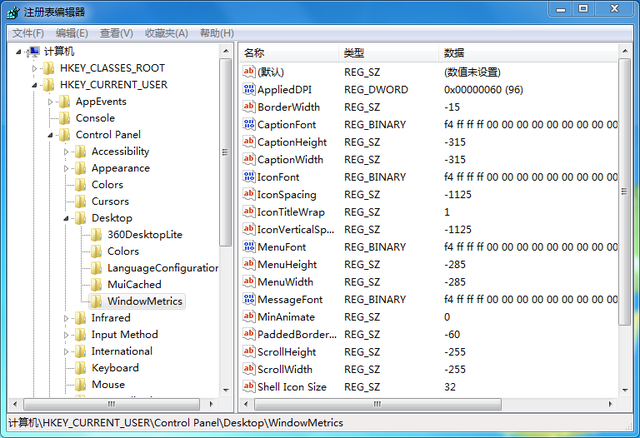
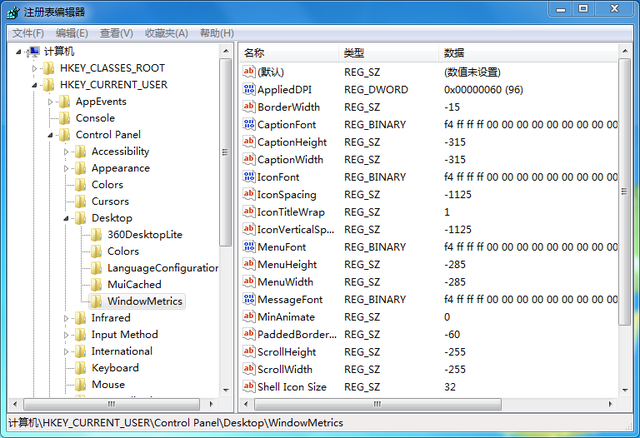


3、在打开的WindowMetrics子项中,找到IconSpacing字符串值,双击该字符串值,修改其键值为1125,其中1125为默认值



4、在打开的WindowMetrics子项中,找到IconVerticalSpacing字符串值,双击该字符串值, 修改其键值为1125,其中1125为默认值. 



5、修改好以上这个二个值后。关闭注册表编辑器,重启电脑,桌面图标即恢复正常.END
注意事项本文以Win7为例,Win10操作方法相同。
本文地址:https://www.cknow.cn/archives/33704
以上内容源自互联网,由百科助手整理汇总,其目的在于收集传播生活技巧,行业技能,本网站不对其真实性、可靠性承担任何法律责任。特此声明!
如发现本站文章存在版权问题,烦请提供版权疑问、侵权链接、联系方式等信息发邮件至candieraddenipc92@gmail.com,我们将及时沟通与处理。
相关推荐
-
美的滚筒洗衣机污垢盒取出图解,美的全自动洗衣机脏污盒取出图解
洗衣机使用一段时间,都知道要清洁,平时我以为就清洁一下内筒啊,洗衣机料盒啊就够了,但是昨天翻说明书,居然底部还有一个暗盒需要咱清洁,用了这么久洗衣机头一次知道▼ 这个暗盒并不是所有…
-
小家电上门维修电话大全,附近上门家电维修电话
冰箱24小时维修电话:400-0067-610。 全国各城市:冰箱维修师傅电话(冰箱维修附近上门):冰箱维修,冰箱清洗,冰箱安装,专业工程师30分钟快速上门,为您解决家电维修小难题…
2023年7月24日 -
指纹识别原理有哪些,哪些地方用到了指纹识别技术
如果要挑一下当前智能手机几大前沿技术,那屏幕指纹识别技术一定在列。之所以说屏幕指纹识别技术重要,是因为它不仅带来了全新的解锁交互方式,而且还影响着全面屏手机的形态变化。 你或许会说…
-
apple watch 蜂窝版怎么用,蜂窝版还是GPS版好
最近总有朋友问我apple watch买蜂窝版还是GPS版?蜂窝是什么?两个版本有什么区别?到底该选哪个?今天就用我4年使用经验,通俗易懂地聊聊两者的区别。 首先,蜂窝款是SIM卡…
2023年3月28日 -
苹果笔记本电脑怎么下载东西
众所周知,如果我们想在电脑上玩手机游戏,就必须下载一个手机模拟器才行。但是目前市面上推出的模拟器大部分只兼容安卓软件。而苹果IOS系统由于其系统的封闭性,很少看到iOS版本。今天小…
-
电脑一直显示正在关机,明明开着机却说关机了
大家可能都遇到过给电脑关机的时候一直显示关机但总是关不了的这种状态,这样的问题其实有很多解决方法的,我们一起来看看。 操作方法 01等电脑好了后,打开这台电脑。 02打开C盘。 0…
-
ipad怎么投屏到电视机上,ipad蓝牙鼠标和键盘可以同时用吗
在苹果的 iPhone 和 iPad 上有一个屏幕镜像功能,可以把 iPhone 或 iPad 上的屏幕实时投送到电脑屏幕上。在这里为大家介绍一下具体的操作方法。 投屏基本操作 首…
-
桥接路由器会影响网速吗,路由器桥接之后对网速有什么影响
无线中继后网速反而变得很慢,这是因为中继器必须在同一个信道上接收和转发帧,这也意味着你的带宽实际上分成了两半。 最好的解决办法:①在路由和中继之间使用网线直连,减少损耗。 因为无线…
-
aca面包机使用说明,aca面包机说明书电子版
aca面包机是全自动制作面包的机器。它不仅能做出美味的面包,还能做出各种风格的蛋糕。那怎么用aca面包机做蛋糕?以下是正确流程: 原料:鸡蛋、糖、牛奶、色拉油、低筋面粉、淡奶油、糖…
2023年8月28日 -
苹果手机发烫卡顿怎么办,苹果手机卡顿一招解决
夏天来了!苹果手机发热发烫,这8个设置简单解决! 苹果手机发热发烫还卡顿怎么办?苹果的老用户肯定经历过,特别是老款机型的这种情况更是频繁。今天教大家只要简单的设置这几个开关,可快速…
2023年9月18日 -
英雄联盟卡顿怎么处理,英雄联盟出现卡顿怎么解决
笔记本电脑的话一定要接上电源适配器玩游戏。 有固态硬盘把游戏安装在固态硬盘内。 Win10系统先把系统更新至最新。 https://www.microsoft.com/zh-cn/…
